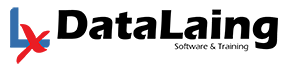Soporte Técnico
¿Qué Problema está presentando?
Le incluimos una lista con las inquietudes más comunes que tienen nuestros usuarios.

Se oculta como estrategia para simular todos los demas cerrados. Con CCS
display: none;
Convertir Presupuestos de Bs. A Dólares ($) - Procedimiento
📌 Con DataLaing y MaPreX puedes ver los Análisis de Precios directamente en Dólare$ o Bolívares. Puedes elaborar Presupuestos en Dólare$ o Bolívares
Puedes convertir fácilmente un Presupuesto que esté en Bolívares y en formato MaPreX a dólares, con el siguiente procedimiento:
En “Actualizar” Presupuesto / Pestaña “Conversión Monetaria”, Seleccionar “Adopción: Precios de Insumos en dólares según BDatos MaPreX y seleccionar simultáneamente, “Adopción de Presupuesto en Dólares” (ver video explicativo en el vínculo adjunto).
El Presupuesto queda convertido a dólares y a partir de allí se podrá capturar en la Bases de datos, las partidas en dólares (Verificar la etiqueta del Presupuesto que indica “Presupuesto en Dólares”).
Si desea capturar más partidas, Puede Ver el precio en $ en la Base Datos, marcando la opción emergente de APU en la Pantalla de capturar partidas (usualmente ubicada arriba del Menú y a la derecha).
Se oculta como estrategia para simular todos los demas cerrados. Con CCS
display: none;
Capturar Partidas en un Presupuesto Convertido de Bs. a Dólares - Procedimiento
📌 Con DataLaing y MaPreX puedes capturar partidas en dólares en un presupuesto convertido a dólares, con el siguiente procedimiento:
Nos ubicamos dentro del programa MaPreX ubicamos la opción presupuesto en el menú hacemos clic en la opción abrir y seleccionamos el presupuesto en dólares.
Estando ya dentro de nuestro presupuesto en dólares procedemos a capturar nuestra partida desde la base de datos interna hacemos clic en el botón Base de Datos Interna que se encuentra en la parte inferior y ubicamos una partida.
Podemos arrastrar la partida hasta el contenedor que se encuentra en la parte inferior o podemos hacer doble clic.
Después de capturar nuestra partida hacer clic en el botón que se encuentra en la parte inferior izquierda que dice capturar partidas.
Nota: Algo importante que se debe mencionar es que tenemos ahora una opción nueva dentro de la base de datos que permite ver los precios de las partidas en dólares.
Qué quiere decir esto: así se tenga un presupuesto convertido a dólares y capturemos una partida en primera instancia se va a mostrar las partidas en bolívares.
Pero cuando se capturen las partidas al presupuesto las va a capturar en dólares, si desea visualizar Cuál es el precio en dólares de la partida Antes de capturarla se debe marcar donde está el símbolo de dólar.
También se tiene la opción de ampliar esta venta para ver el detalle del APU esto es como una miniatura de costo en donde se puede visualizar si se abre esa estructura los precios de los insumos si se tiene marcado aquí la opción los precios los va a mostrar en dólares si se desmarca; los precios los muestra en bolívares.
Esta opción es simplemente para visualizar el valor, pero recuerden que así muestre en bolívares cuando capture al presupuesto lo lleva en dólares.
En algunas ocasiones si este valor es diferente puede deberse a que las condiciones que tiene la partida en base de datos son diferentes a la condición que tenga el presupuesto.
Por defecto al capturarnos las partidas siempre se va a respetar la condición que se encuentre establecida dentro del presupuesto.
Cómo Registrar su Licencia MaPreX
Se oculta como estrategia para simular todos los demas cerrados. Con CCS
display: none;
Opciones Especiales de MaPreX: Bs. / $
En la Base de Datos se encuentran insumos en cuya referencia y/o descripción contienen el símbolo “$”, esto indica que su precio está directamente en dólares. ¡También se encuentran partidas que en su descripción tienen “$+Bs” y en el campo Código tienen “$!”, esto indica que es una “Partida Mixta”, cuyo precio está mezclado entre bolívares y dólares. Al modificar partidas dentro de un presupuesto, el usuario puede generar “Partidas Mixtas” agregando insumos, con precios en dólares, al APU.
El usuario debe saber que el precio unitario que arroja el programa en ese APU no es real, ya que se estaría mezclando precios de dos monedas diferentes (Bs y $), la forma de ver el precio real de la partida es mediante un reporte especial para precios en dos monedas o mediante las exportaciones a Excel®.
Deseo agregar mi logo personalizado
Los logos deben crearse con un programa de diseño gráfico que maneje archivos de imagen tipo .BMP, para que pueda cumplir con los requerimientos del programa. Dimensiones que debe tener el logo BMP: En píxeles: 343 x 65. En centímetros: 9,07 x 1,72. Se deben guardar en la carpeta raíz del MaPreX® (Carpeta “BDLogos”).
Si compré mi software DataLaing en MercadoLibre, OLX o lo descargué por un link de YouTube, ¿es original?
No es original. Estos software son vendidos exclusivamente a través de nuestras oficinas DataLaing. No hacemos ventas online de los mismos. Los productos DataLaing son:
DataLaing Base de Datos
- DataLaing MaPreX Presupuestos
- DataLaing MaPreX Valuaciones
- DataLaing MaPreX Complementos
- DataLaing FCAS
- DataLaing COP
- DataLaing Ejercicio Profesional
- DataLaing SIA
Estos productos tienen soporte técnico y asesoría en caso de ser cliente DataLaing, además de actualizaciones de software y requerimientos específicos por parte de nuestros clientes. Es por ello que les recomendamos ser clientes legales de nuestro software.
No se cómo cambiar de Base de Datos
Ubique la pestaña “Base de Datos” en la pantalla principal del MaPreX®, haga click en la opción “Cambiar MaPreX®”, seleccione la base de datos con la que desea trabajar, se hace click en “Abrir”. Luego debe crear una a partir de la misma: se hace click en la tercera opción “Crear”, se hace click en “A partir de DataLaing®”, a continuación debe colocar el nombre con el que desea guardar la base de datos. Luego se hace click en la segunda opción “Cambiar Interna”, allí seleccione la base de datos que acaba de crear. Ya podrá trabajar con su base de datos nueva.
Una linea aparece en el programa diciendo
La línea indica que el software no ha sido registrado en nuestra base de datos, para solucionarlo, al abrir el programa debe introducir los datos de licencia junto con sus datos personales, el «No registro» del software no limitara el uso de ninguna característica del programa pero no podrá disfrutar de nuestro servicio técnico ni privilegios exclusivos para nuestros usuarios registrados. Si por alguna razón este mensaje aparece luego de registrarse sírvase de comunicarse con nuestras oficinas haciendo click aquí.
Como desintalar el programa MaPreX
Para ello debemos tener la información respaldada previamente.
A continuación, debe ingresar a la herramienta de Windows “Panel de Control”, allí debe ubicar y hacer clic en la opción “Desinstalar un programa”.
Se abrirá la pantalla “Programas y Características”, acá puede visualizar la lista de todos los programas instalados en la computadora. Allí debe ubicar “MaPreX”, lo selecciona y hace clic en el botón “Desinstalar”, luego aparece un cuadro de dialogo en el que se pregunta si está seguro de querer desinstalar este programa y hace clic en el botón “Si”.
Una vez desinstalado el programa MaPreX, previo respaldo de la información, procede con la eliminación de la carpeta “DataLaing MaPreX” que se encuentra en el disco local “C”.
Y de esta manera se Culmina con el proceso de desinstalación del programa MaPreX.
en blanco
Se oculta como estrategia para simular todos los demas cerrados. Con CCS
display: none;
¿Cómo importar las partidas que yo creé, de una base de datos anterior a una nueva o más reciente?
En el módulo “Base de Datos”, la opción “Capturar Partidas” le permite al usuario importar partidas de cualquier base de datos anteriormente creada.
¿Por qué los precios de mis Insumos son distintos a los precios dentro de mis partidas?
El mismo insumo puede tener una diferencia debido a que los precios de los insumos tienen calculado ciertos impuestos (IVA, entre otros) y en algunas partidas, las condiciones predeterminadas indican que estos cálculos se hacen al monto final del presupuesto.
¿Cómo puedo independizar mi presupuesto?
En MaPreX® los presupuestos nacen independiente, cada presupuesto puede contener distintos precios y condiciones entre si y también ser distintos a las bases de datos usadas, cambiar los datos de tu presupuesto no afectara en ninguna manera el resto de tus datos.
He sido cliente de IP3 y de LuloWin, ¿mi trabajo en estos sotfware es compatible?
La exportación de Base de Datos y Presupuestos de MaPreX® a LuloWin es posible hasta la versión del 2012 y la ultima versión del 2015, y con IP3 es compatible hasta la version 9.5.
¿Cómo respaldar archivos del sistema?
Hay dos opciones, una es en el programa, en el modulo “Base de Datos” y solo es para respaldar bases de datos; la otra es ir directamente a la carpeta raíz del “DataLaing MaPreX®” y ubicar las carpetas que contienen los archivos que desea respaldar.
Cómo Generar Guía de Precios por Especialidad de Partidas
en blanco
Se oculta como estrategia para simular todos los demas cerrados. Con CCS
display: none;
¿Cómo exportar un Presupuesto MaPreX® a Microsoft Project®?
En la pantalla principal del presupuesto, se hace click en el botón “Project®”, allí le mostrará varias opciones de exportar su presupuesto a MsProject®
Tengo problemas con la importación a Microsoft Project®
Consultar paso a paso como cambiar la Configuración Regional consultar el Apartado de “Configuración Regional Windows 10” ó “Configuración Regional Windows 11”
Cambiar la configuración regional del equipo ( Windows 10)
Para cambiar la configuración regional, siga los pasos descritos para el sistema operativo del equipo.
Cambiar la configuración regional del equipo (Windows 11)
Ver Documento de .pdf
Nomenclatura de Símbolos para Facilitar Búsquedas en Materiales y Partidas
$ en Materiales: si en la descripción del material contiene el símbolo de dólar ($), significa que el material tiene el precio en dólares y no en la moneda local. Si se usa en APU de Partida o presupuesto requiere Reporte especial o exportación particular a Excel.
$ en Equipos: si en la descripción del material contiene el símbolo de dólar ($), significa que el material tiene el precio en dólares y no en la moneda local. Si se usa en APU de Partida o presupuesto requiere Reporte especial o exportación particular a Excel.
$ en Mano de Obra: si en la descripción contiene el símbolo de dólar ($), significa que la Mano de Obra tiene el precio en dólares y no en la moneda local. Si se usa en APU de Partida o presupuesto requiere Reporte especial o exportación particular a Excel (ver instrucciones dentro del software).
$ en Partidas: si en la descripción de una partida contiene el símbolo de dólar ($), significa que la Partida contiene insumos con precio en dólares y puede haber otros insumos en bolívares (Partidas mixtas). Partida o presupuesto requiere Reporte especial o exportación particular a Excel. Nota: el reporte usual o tradicional de MaPreX no funciona con estas partidas, ya que se sumarian Bolívares con dólares, produciendo resultados no válidos (usar exportaciones mixtas a Excel o reporte especial).
$$: Doble símbolo del dólar: en la descripción de una partida significa que todos los valores de esa partida están en dólares, por lo que su resultado es en dólares. En presupuestos, deberá incluir el símbolo “$” en el Reporte para imprimir la partida, tener cuidado al mezclar con partidas con valores en Bolívares. Recomendamos su uso para exportaciones a Excel donde puede ser adaptada mejor si se mezcla con otras partidas. Si todas las partidas utilizadas e insumos están con precios en dólares, se puede usar los reportes clásicos y se cambia el símbolo de la moneda en el reporte.